機器登録(ペアリング)済みのBluetoothオーディオ機器と接続する
リニアPCMレコーダーとBluetoothオーディオ機器がすでに機器登録(ペアリング)されている場合、そのBluetoothオーディオ機器はリニアPCMレコーダーに登録されている状態となり、機器同士を簡単に接続できます。
- 必要に応じてBluetoothオーディオ機器のBluetooth機能をオンにする。
- リニアPCMレコーダーのホームメニューで、「
 Bluetooth」-「オーディオ機器」-「接続」を選ぶ。
Bluetooth」-「オーディオ機器」-「接続」を選ぶ。登録済みのBluetoothオーディオ機器がリスト表示されます。
- 接続したいBluetoothオーディオ機器を選択する。
接続が行われ、「接続処理が完了しました」と表示されます。
- リニアPCMレコーダーで再生する。
Bluetoothオーディオ機器で音声を聞くことができます。
機器の登録を削除するには
ホームメニュー -「
 Bluetooth」-「オーディオ機器」-「登録済みの機器の管理」で、削除したいBluetoothオーディオ機器を選択した状態で、オプションメニュー-「機器削除」を選びます。
Bluetooth」-「オーディオ機器」-「登録済みの機器の管理」で、削除したいBluetoothオーディオ機器を選択した状態で、オプションメニュー-「機器削除」を選びます。
その後、画面の指示に従って操作してください。機器登録(ペアリング)情報が削除されます。
Bluetoothヘッドホンと、本体に接続しているヘッドホンを切り替えるには
Bluetooth接続中は、 (ヘッドホン)ジャックに接続したヘッドホンからファイルの再生音は出ません。
(ヘッドホン)ジャックに接続したヘッドホンからファイルの再生音は出ません。
本体に接続しているヘッドホンを使うときはBluetooth接続を切断してください。
ご注意
-
LINE OUTジャックに外部機器を接続している場合、接続したBluetoothオーディオ機器から同時に音声を出力することはできません。LINE OUTジャックに接続した外部機器への出力音声を確認する場合は、
 (ヘッドホン)ジャックにヘッドホンをつないでください。
(ヘッドホン)ジャックにヘッドホンをつないでください。 -
次のような場合は、機器登録(ペアリング)の情報が削除されます。再度ペアリングしてください。
-
どちらかの機器、または両方の機器を、設定初期化などでお買い上げ時の状態に戻してしまった場合。
-
修理を行ったなど、機器登録(ペアリング)の情報が削除されてしまった場合。
また、リニアPCMレコーダーから機器登録(ペアリング)情報が削除され、相手機器にリニアPCMレコーダーのペアリング情報が残っている場合は、ペアリング情報を削除してから再度ペアリングしてください。
-
-
Bluetooth機能をオンにしている場合は、電池の持続時間が大幅に短くなります。
-
リニアPCMレコーダーと接続するBluetoothオーディオ機器や通信環境、周囲の状況によっては、雑音が入ったり、音が途切れたりすることがあります。
-
リニアPCMレコーダーのオートスタンバイ機能が設定されているときは、設定した時間が経過するとBluetooth接続中でも低消費電力モードに移行します。オートスタンバイ機能の設定を変更してください。
ヒント
-
Bluetooth無線技術では約10 mまでの距離で接続できますが、障害物(人体、金属、壁など)や電波状態によって、接続有効範囲は変動します。
-
同じBluetoothオーディオ機器の名前が表示されたときは、ペアリングしたい機器のBDアドレスを確認してください。BDアドレスについては、お使いのBluetoothオーディオ機器の取扱説明書をご覧ください。
-
Bluetoothオーディオ機器がNFC機能に対応している場合は、ワンタッチでリニアPCMレコーダーとBluetoothオーディオ機器の機器登録(ペアリング)とBluetooth接続ができます。
-
Bluetooth接続のオン/オフは、「
 Bluetooth」-「Bluetoothオン/オフ」で切り替えることもできます。
Bluetooth」-「Bluetoothオン/オフ」で切り替えることもできます。